iMX6Q/PLUS开发板烧写设备树内核的Ubuntu系统
基于迅为-iMX6D、iMX6Q 和 iMX6PLUS 三个硬件版本,设备树镜像的烧写方法以及镜像所在目录,镜像名称全部一致,所以作者将烧写章节合并到一起。
请注意,如果购买的是 iMX6D 版本,想要烧写设备树版本镜像,请使用 iMX6D 设备树版本的光盘(iMX6D 还有一个非设备树版本的光盘);
如果购买的是 iMX6Q 版本,想要烧写设备树版本镜像,请使用 iMX6Q 设备树版本的光盘(iMX6Q 还有一个非设备树版本的光盘);
如果购买的还是 PLUS 版本,请使用 PLUS 版本的光盘。
烧写工具是 iMX6D/Q/PLUS 设备树内核光盘资料的“02 编译器以及烧写工具
烧写工具”目录下的“android_m6.0.1_2.0.0_ga_tool_20190412.7z”压缩包(红色日期可能会变),解压压缩包,进入解压得到的文件夹“mfgtools”。
其中,“MfgTool2.exe”是烧写工具,“cfg.ini”是配置文件,打开“cfg.ini”,如下图所示,确保“[LIST]”的参数是 Ubuntu。
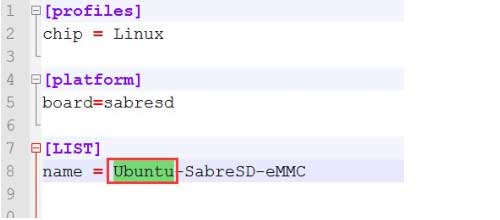
编译好的设备树 Ubuntu16.04 镜像在 imx6D/Q/PLUS 设备树内核光盘资料的“06 镜像_Ubuntu 文件系统”目录下。其中分为 1G 和 2G 的镜像,用户根据硬件内存大小使用对应的镜像。
这里以 1G 内存镜像为例,将其中的“u-boot.imx”、“zImage”、
“iMX6_ubuntu.tgz”,还有剩下的“topeet_XXX.dtb”全部拷贝到烧写工具的
“mfgtools\Profiles\Linux\OS Firmware\files\ubuntu”目录下。
务必先执行这一步骤!否则后面打开烧写工具软件会报错。
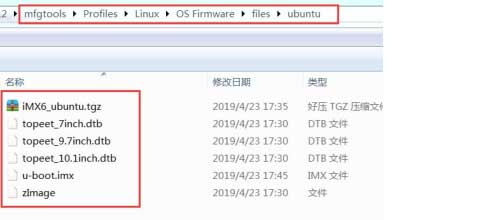
开发板的拨码开关设置参考“2.2.1 启动模式设置(拨码开关)”设置为 USB 烧写模
式,接上 otg 线,开发板上电。最后打开“mfgtools”目录下的“MfgTool2.exe”工具(如
果是 win10 系统,要以兼容模式运行),如下图所示。

单击“Start”开始烧写,如下图所示,烧写工具出现进度条。串口控制台,在烧写过程中,会有一些打印信息。

下图所示,烧写完成,单击“Stop”,然后关掉烧写工具“MfgTool2.exe”。

开发板断电,参考“2.2.1 启动模式设置(拨码开关)”小节,将开发板设置为 eMMC
启动模式,开发板上电,然后参考“2.2.2 uboot 模式”小节,进入 uboot 模式,如下图所示。
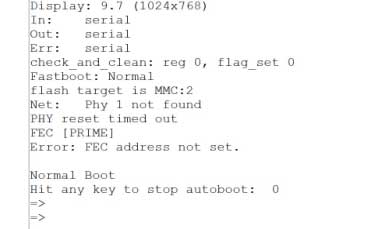
设置系统参数:在 uboot 的命令行中,使用命令“setenv bootsystem ubuntu”设置环境变量参数为“qt”启动模式,然后使用“saveenv”保存,如下图。

设置屏幕参数:
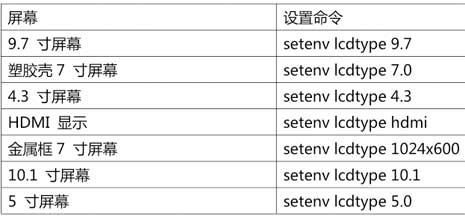
如上表所示,用户根据实际屏幕,选用“设置命令”。例如作者是 9.7 寸屏,则使用“setenv lcdtype 9.7”,然后“saveenv”保存参数,如下图所示。
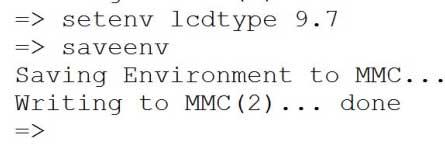
设置完成之后,使用“reset”命令,重启开发板,开发板启动之后就是 Ubuntu16.04 系统。


